Kenwood DNN9710BT, DNN991HD Manual [pt]
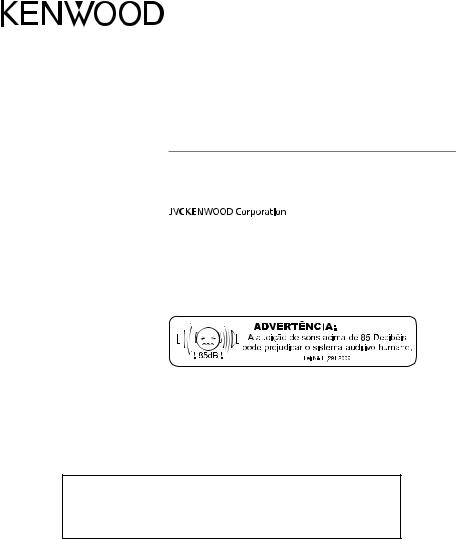
DNN991HD
DNN9710BT
SISTEMA DE NAVEGAÇÃO CONECTADO
Guia de iniciação rápida
Você pode atualizar o sistema conectando um dispositivo USB que contenha um arquivo de atualização.
Para atualizar o sistema, acesse <http://www2.jvckenwood.com/cs/ ce/>.
© 2014 JVC KENWOOD Corporation |
LVT2542-003B (RN) |
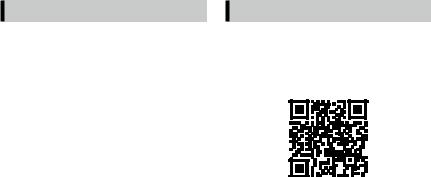
Índice |
|
Sobre o guia de início rápido................................ |
2 |
Precauções................................................................... |
3 |
Precauções de segurança e informação |
|
importante............................................................... |
5 |
Recursos dos sistemas conectados.................... |
6 |
Primeiro passo............................................................ |
7 |
Funções dos botões no painel frontal............. |
10 |
Operação comum.................................................... |
11 |
Login............................................................................. |
12 |
Operação na tela Home........................................ |
12 |
Como utilizar o sistema de navegação........... |
13 |
Como reproduzir músicas.................................... |
15 |
Como reproduzir um filme.................................. |
17 |
Como ouvir rádio / sintonizador |
|
HD Radio™ / SiriusXM®....................................... |
17 |
Como efetuar uma chamada.............................. |
18 |
Instalação................................................................... |
19 |
Configuração da conexão de iPod/iPhone/ |
|
Android.................................................................... |
27 |
Sobre esta unidade................................................. |
30 |
Sobre o guia de início rápido
Este Guia de iniciação rápida descreve as funções básicas desta unidade.
Para as funções não descritas neste guia, consulte o Manual de instruções no site a seguir:
http://manual.kenwood.com/edition/im383/
Para consultar o Manual de instruções é necessário um PC com Microsoft® Windows XP/Vista/7/8 ou Mac OS X® 10.4 ou posterior, além do Adobe® Reader™ 7.1 ou Adobe® Acrobat® 7.1 ou posterior.
O Manual de instruções está sujeito a alterações das especificações e outras. Certifique-se de fazer o download da edição mais recente do Manual de instruções para referência.
NOTA
•Os painéis exibidos neste manual são exemplos utilizados para dar explicações claras sobre as operações. Por esta razão, poderão ser diferentes dos painéis reais.
•Nos procedimentos de operação, os parênteses indicam a tecla ou o botão que deve pressionar. < >: indica o nome de botões de painel.
[ ]: indica o nome das teclas de toque
2 ñ Português
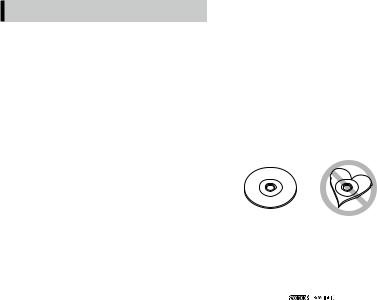
Precauções
2ADVERTÊNCIA
ÑÑPara evitar lesões ou incêndio, tome as seguintes precauções:
•Para evitar um curto-circuito, nunca coloque ou deixe objetos metálicos (como moedas ou ferramentas) dentro da unidade.
•Não olhe nem fixe os olhos no visor da unidade quando estiver dirigindo por longos períodos.
•Se aparecerem problemas durante a instalação, consulte o seu revendedor Kenwood.
ÑÑPrecauções de utilização desta unidade
•Quando comprar acessórios opcionais, confirme junto do representante Kenwood que eles funcionam com o seu modelo e na sua zona.
•É possível selecionar o idioma para a apresentação de menus, de etiquetas de arquivos de áudio, etc. Consulte Configuração de idioma (P.132) no Manual de instruções.
•A função Radio Data System ou Radio Broadcast não funciona onde o serviço não é suportado por nenhuma estação de difusão.
ÑÑProteger o monitor
Para proteger o monitor de danos, não opere o monitor utilizando uma caneta esferográfica ou um objeto semelhante com ponta afiada.
ÑÑEmbaçamento da lente
Logo depois que ligar o aquecedor do carro no inverno, podem formar-se vapores ou condensação nas lentes do leitor de discos. Se a lente ficar embaçada, os discos não poderão tocar. Caso tal aconteça, retire o disco e espere que a condensação evapore. Se a unidade continuar a não funcionar normalmente após
alguns momentos, consulte o seu representante Kenwood.
ÑÑPrecauções com o manuseio de discos
•Não toque na superfície de gravação do disco.
•Não cole fita etc. no disco nem utilize um disco com fita nele colada.
•Não utilize acessórios tipo disco.
•Limpe desde o centro do disco para o exterior.
•Quando remover discos desta unidade, puxe-os para fora horizontalmente.
•Se o orifício central do disco ou rebordo exterior tiverem rebarbas, utilize-o apenas após remover as rebarbas com uma esferográfica etc.
•Discos que não sejam redondos não podem ser usados.
•Não é possível utilizar discos de 8 cm (3 polegadas).
•Discos pintados na superfície de gravação ou que estejam sujos não podem ser usados.
•Esta unidade só é capaz de reproduzir os CDs
com 

 .
.
Esta unidade poderá não reproduzir discos que não possuam a marca.
•Não é possível reproduzir um disco que não tenha sido finalizado. (Para o processo de finalização, consulte o seu software de gravação de disco e o Manual de instruções do seu gravador.)
ÑÑApague as informações pessoais
Antes de doar ou vender esta unidade, certifiquese de excluir as informações (correspondência, registros de busca etc.) que você tenha armazenado nela e confirme se os dados foram excluídos.
Não nos responsabilizaremos por qualquer dano causado pelo vazamento de dados não excluídos.
1.Pressione o botão <HOME>.
2.Pressione o botão <MENU>.
3.Toque em [Settings] (Definições).
4.Toque em [Backup & Reset] (Backup e Reset).
5.Toque em [Factory data reset] (Reset de dados de fábrica).
6.Insira a senha do proprietário. Toque em [Rest] (Restaurar).
7.Toque em [ERASE] (APAGAR).
Português ñ 3
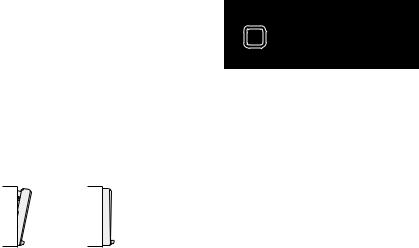
ÑÑObter sinal GPS
Quando ligar o aparelho pela primeira vez, é necessário que esperar enquanto o sistema adquire os sinais de satélite. Este processo poderá levar vários minutos. Certifique-se que o veículo está
no exterior, numa área aberta, longe de edifícios altos e árvores altas para que a aquisição seja mais rápida.
Depois de o sistema adquirir os sinais de satélite pela primeira vez, irá adquiri-los cada vez mais rapidamente nas vezes seguintes.
ÑÑSobre o painel frontal
Ao retirar o produto da caixa ou quando o instalar, o painel frontal pode estar posicionado no ângulo exibido na (Fig. 1). Isto se deve às características de um mecanismo que está instalado no produto.
Se o programa que é ativado quando se liga o produto pela primeira vez funcionar corretamente, o painel frontal move-se automaticamente para
a posição (ângulo de configuração inicial) exibida na (Fig. 2).
(Fig. 1) |
(Fig. 2) |
ÑÑLimpar a unidade
Se a placa frontal da unidade estiver manchada, limpe-a com um pano macio e seco como um pano com silicone. Se a placa frontal estiver muito manchada, limpe a mancha com um pano umedecido com detergente neutro e, na sequência, limpe-o com um pano seco.
!!CUIDADO
•Aplicar um spray de limpeza diretamente na unidade pode afetar as partes mecânicas. Limpar o painel frontal com um pano que não seja macio ou usando um líquido volátil, como diluente ou álcool, pode riscar a superfície ou apagar caracteres.
ÑÑComo reiniciar sua unidade
Se a unidade ou a unidade conectada não funcionar corretamente, reinicialize-a.
1Pressione o botão <Reset>.
A unidade reassume as definições de fábrica.
NOTA
•Retire o dispositivo USB antes de pressionar o botão <Reset>. Pressionar o botão <Reset> com o dispositivo USB conectado pode danificar os dados armazenados no dispositivo USB. Para saber como desconectar o dispositivo USB, consulte Como reproduzir músicas (P.15).
•Quando liga a unidade depois da reinicialização, aparece a tela Initial SETUP. Consulte Primeiro passo (P.7).
4 ñ Português

Precauções de segurança e informação importante
Leia atentamente esta informação antes de começar a operar o Sistema de Navegação Kenwood e siga as instruções contidas neste manual. Nem a Kenwood nem a Garmin poderão ser responsabilizadas por problemas ou acidentes que resultem da não observância das instruções contidas neste manual.
2ADVERTÊNCIAS
Deixar de evitar as seguintes situações potencialmente perigosas pode causar um acidente ou uma colisão, resultando em morte ou ferimentos graves.
Quando utilizar o sistema de navegação, compare cuidadosamente a informação exibida no sistema de navegação com todas as fontes de navegação disponíveis, incluindo informação proveniente de painéis de sinalização, informação visual e mapas. Por razões de segurança, resolva quaisquer discrepâncias ou questões antes de prosseguir com a navegação. Dirija sempre com segurança.
Não se distraia com o sistema de navegação enquanto dirige e tenha em consideração todas as condições de condução. Reduza o tempo que passa visualizando a tela do sistema de navegação enquanto dirige e utilize os comandos de voz, sempre que possível.
Não introduza destinos, altere definições, ou acesse a quaisquer funções que requeiram uma utilização prolongada dos controles do sistema de navegação enquanto dirige. Pare o veículo em segurança e num local permitido antes de iniciar este tipo de operações.
Mantenha o volume do sistema a um nível suficientemente baixo para poder ouvir os ruídos exteriores enquanto dirige. Se não ouvir ruídos exteriores, poderá não ser capaz de reagir
adequadamente a qualquer situação no trânsito. Isto poderá causar acidentes.
O sistema de navegação não apresentará a posição atual correta do veículo quando utilizado pela primeira vez após a compra, ou se a bateria do veículo estiver desconectada. No entanto, os sinais de satélite GPS são recebidos passado pouco tempo e a posição correta é exibida.
Tenha cuidado com a temperatura ambiente. Utilizar o sistema de navegação a temperaturas extremas pode causar avarias ou danos. Atentar que a unidade também pode ser danificada por fortes vibrações,
objetos metálicos, ou pela entrada de água no seu interior.
2PRECAUÇÕES
Deixar de evitar as seguintes situações potencialmente perigosas pode causar ferimentos ou danos materiais.
O sistema de navegação foi concebido para disponibilizar sugestões de percurso. Não reflete as estradas cortadas ou as condições das mesmas, condições meteorológicas, ou outros fatores que possam afetar a segurança ou o tempo de chegada enquanto dirige.
Utilize o sistema de navegação apenas como um auxílio de navegação. Não tente utilizar o sistema de navegação para fins que requeiram uma medição precisa da direção, distância, localização, ou topografia.
O Sistema de Posicionamento Global (GPS) é operado pelo governo dos Estados Unidos, que é o único responsável pela sua precisão e manutenção. O sistema de governo está sujeito a alterações que podem afetar a precisão e desempenho de todos os equipamentos GPS, incluindo o sistema de navegação. Embora o sistema de navegação seja um dispositivo de navegação preciso, qualquer dispositivo de navegação pode ser utilizado ou interpretado de forma incorreta e, consequentemente, tornar-se inseguro.
INFORMAÇÃO IMPORTANTE
ÑÑPreservação da bateria do veículo
Este sistema de navegação pode ser utilizado quando a chave de ignição estiver na posição ON ou ACC. No entanto, para preservar a bateria, deve ser utilizado com o motor em funcionamento, sempre que possível. Se o sistema de navegação for utilizado durante um longo período de tempo com o motor desconectado, pode causar no descarregamento da bateria.
ÑÑInformação de dados cartográficos
Um dos objetivos da Garmin é oferecer aos clientes a cartografia mais completa e precisa disponível a um custo razoável. Utilizamos uma combinação de fontes de dados governamentais e privadas, identificadas na documentação do produto e nas mensagens
de direitos de autor exibidas ao consumidor. Praticamente todas as fontes de dados contêm alguns dados incorretos ou incompletos. Em alguns países, a informação cartográfica completa e precisa não está disponível ou tem um custo proibitivo.
Português ñ 5
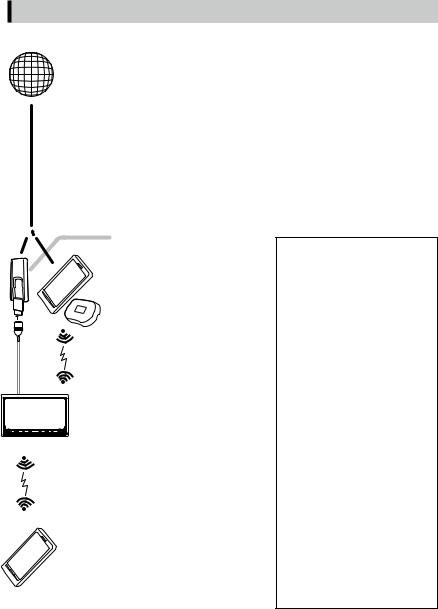
Recursos dos sistemas conectados
Ao conectar esta unidade à Internet, você pode utilizar vários serviços.
ÑÑCooperação com o site Route Collector
• Os destinos e rotas especificados no computador podem ser inseridos neste sistema de navegação.
• As rotas percorridas e as músicas ouvidas podem ser armazenadas.
• Ao carregar arquivos de música para o Dropbox e criar uma lista de reprodução no site Route Collector, você pode ouvir música em qualquer lugar através da transmissão sem arquivos de música nesta unidade.
• Fala em texto (STT) e Texto em fala (TTS).
ÑÑUso de serviço da internet
•Serviço de transmissão como YouTube, Aupeo!, iHeartRadio*.
•Serviço de internet como e-mail, Gmail, Google agenda e serviço de rede social como Facebook e Twitter.
•Serviço de informações (clima*, trânsito*, RSS, etc.) .
4G, 3G, LTE ou EDGE
ÑÑDongle 4G/ 3G (DNN991HD)
•Conecte-se à Internet diretamente com o 4G/3G Dongle. Não é necessário um dispositivo de Internet como um smartphone.
 ÑÑPonto de acesso Wi-Fi
ÑÑPonto de acesso Wi-Fi
• Conecte-se à Internet usando a função de acoplamento (tethering) de seu smartphone ou dispositivo de Internet.
Wi-Fi (11n/g/b)
ÑÑSobre a conta
•Para usar serviços de internet através deste sistema, é necessário criar uma conta no site
Route Collector.
• Além da conta do proprietário, você pode registrar até quatro contas de usuário.
• Você também pode usar uma conta de visitante.
• Ao alternar entre contas, você protege a privacidade ao usar o recurso de correspondência ou de mídia social.
ÑÑWi-Fi hotspot
•Esta unidade vem com ponto de acesso Wi-Fi e permite que você desfrute de música e
vídeo em um smartphone com conexão Wi-Fi através do Kenwood Wireless Link.
NOTAS
Você pode utilizar o recurso a seguir por 2 anos após o registro de sua conta de proprietário. Para usá-lo continuamente, é necessário pagar uma taxa de uso. Para detalhes, consulte o website do Route Collector. http://www.route-collector.com/
•Clima (por INRIX)*
•Trânsito (pela INRIX)*
•Estacionamento dinâmico (pela INRIX)*
•Preços de combustível (pela INRIX)*
•Câmera de trânsito em tempo real (pela INRIX)*
•Horários de cinema (pela WWM)*
•TTS (pela Nuance)
•STT (pela Nuance)
Para usar os serviços a seguir, é necessário registrar-se às
correspondentes contas gratuitas ou pagas.
•Aupeo!
•Gmail (pelo Google)
•Google agenda (pelo Google)
•Dropbox
•iHeartRadio*
* somente DNN991HD
6 ñ Português
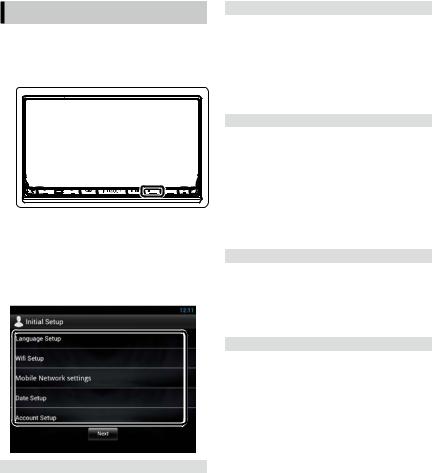
Primeiro passo
Conecte a unidade e efetue algumas configurações antes da sua utilização.
1Pressione o botão <8HOME>.
HOME |
6 |
A unidade está conectada.
NOTA
•A “Configuração inicial” também aparece quando a unidade é reinicializada.
2Toque na tecla correspondente e defina o item.
Configuração de idioma
Selecione o idioma usado para o GUI e os métodos de entrada. O padrão é “Inglês (Estados Unidos)”.
1)Toque em [Language Setup] (Configuração de idioma).
2)Selecione um idioma na lista.
Configuração WiFi
Configure os ajustes para a conexão Wi-Fi.
1)Toque em [ WiFi Setup] (Configuração WiFi).
2)Deslize para ligar o Wi-Fi.
3)Selecione o ponto de acesso Wi-Fi para se registrar a partir da lista.
4)Insira a senha.
5)Toque em [Connect] (Conectar).
Depois da configuração, pressione o botão < 6>.
Configurações de rede móvel (DNN991HD)
Defina a conexão direta à Internet com o dongle 4G/3G.
1)Toque em [Mobile Network settings] (Configurações de rede móvel).
2)Toque em [Mobile Network configuration] (Configurações de rede móvel).
3)Insira as informações de rede.
4)Toque em [Save] (Salvar).
5)Toque em [Mobile Network] (Rede móvel). Depois da configuração, pressione o botão < 6>.
Configuração da data
Defina a data e hora.
1)Toque em [Date Setup] (Configuração de data).
2)Toque em [Select time zone] (Selecione o fuso horário).
3)Selecione um fuso horário.
Depois da configuração, pressione o botão < 6>.
Configuração da conta
Defina as informações sobre o usuário desta unidade.
1)Toque em [Account Setup] (Configuração da conta).
Consulte Tipos de contas, Criar conta de usuário e Definir conta de usuário.
Português ñ 7
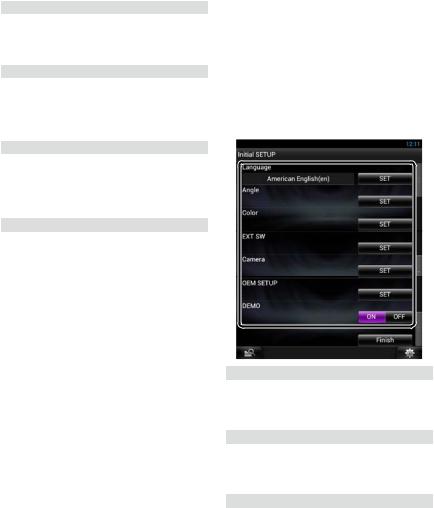
Tipos de contas
Administrador
Como administrador, você pode criar uma conta de proprietário e realizar a configuração inicial.
Você pode fazer o login no sistema caso não tenha criar uma conta de proprietário.
Visitante
Uma conta para visitante, como por exemplo, seus amigos.
O visitante pode operar esta unidade, porem, não pode usar as funções relacionas à correspondência, mídia social e o site Route Collector.
Proprietário
A conta para a pessoa que gerencia esta unidade.
O proprietário pode usar as funções relacionadas à correspondência, mídia social e o site Route Collector.
Você pode registrar usuários, como sua família.
Usuário
A conta para o usuário desta unidade.
O usuário pode usar as funções relacionadas à correspondência, mídia social e o site Route Collector.
Você pode registrar até 4 contas de usuário.
Criar uma conta de usuário
Preparação
•Para se registrar no site Route Collector como um usuário, é necessário um endereço de correspondência.
•Você pode se registrar através da web. http://www.route-collector.com/
•Esta etapa pode ser ignorada caso já tenha se registrado no site Route Collector.
1)Toque em [Create Account] (Crie conta).
2)Insira as informações da conta.
Não é possível registrar uma conta que já tenha sido usada. Registre outro nome da conta.
3)Toque em [OK].
A conta está temporariamente registrada no site Route Collector.
4)Ative sua conta.
Uma mensagem de confirmação é enviada para o endereço de correspondência registrado. Abra a URL indicada para concluir seu registro de conta.
Configure a conta de proprietário
1)Toque em [Set Owner Account] (Defina a conta de proprietário)
2)Insira as informações da conta.
Insira as informações registradas no site Route Collector.
3)Toque em [OK].
3Toque em [Next].
4Toque na tecla correspondente e defina o item.
Locale/ Local
Selecione o país para o sistema de navegação. O idioma, a unidade de distância e a unidade de gasolina são definidos.
Após a configuração, toque em [Enter].
Language/ Idioma
Selecionar o idioma utilizado para a tela de controle e os itens de definição. O padrão é “American English (en)”.
Após a configuração, toque em [Enter].
Angle/ Ângulo
Ajuste a posição do monitor. O padrão é “0”. Após a configuração, toque em [  ].
].
8 ñ Português
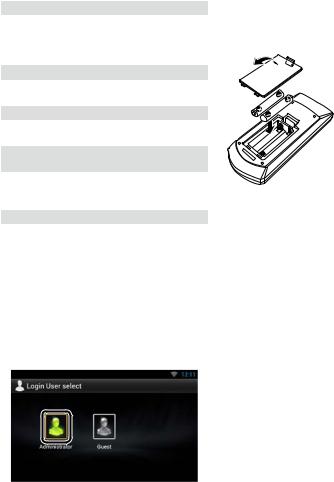
Color/ Cor
Definir a cor de iluminação da tela e botões. Pode-se efetuar uma pesquisa de cores e ajustar a cor de pesquisa.
Após a configuração, toque em [  ].
].
EXT SW/ INT EXT
Controlar os dispositivos externos. Após a configuração, toque em [  ].
].
Câmera
Definir os parâmetros da câmera. Após a configuração, toque em [  ].
].
OEM SETUP (CONFIGURAÇÃO OEM) (somente na área de vendas da América do Norte)
Esta função requer um adaptador comercial.
Contate o revendedor Kenwood para obter detalhes.
DEMO
Defina o modo de demonstração. O padrão é “ON”.
5Toque em [Finish] (Concluir).
NOTA
•Para mais detalhes sobre as operações de cada configuração, consulte o Manual de instruções.
6Toque em [Administrator] (Administrador) ou [Owner] (Proprietário).
ÑÑComo preparar o controle remoto
Coloque duas pilhas tamanho “AAA”/“R03” com os polos e
e corretamente alinhados, de acordo com a ilustração dentro do compartimento.
corretamente alinhados, de acordo com a ilustração dentro do compartimento.
!!CUIDADO
•Coloque o controle remoto em um lugar onde ele não se mova durante freadas ou outras operações, pois controle remoto cair e ficar preso abaixo dos pedais enquanto se dirige o veículo pode causar uma situação perigosa.
•Não deixe a pilha perto de fogo ou debaixo de luz do sol direta. Poderá provocar um incêndio, explosão ou gerar demasiado calor.
•Não recarregue, não faça curto-circuito, parta ou aqueça as pilhas nem as coloque no fogo. Tais ações podem fazer com que as pilhas percam líquido. Se o líquido derramado entrar em contato com os seus olhos ou com a roupa, lave imediatamente com água e procure um médico.
•Coloque as pilhas fora do alcance das crianças. Se, apesar das baixas probabilidades, uma criança engolir as pilhas, procure imediatamente um médico.
Português ñ 9
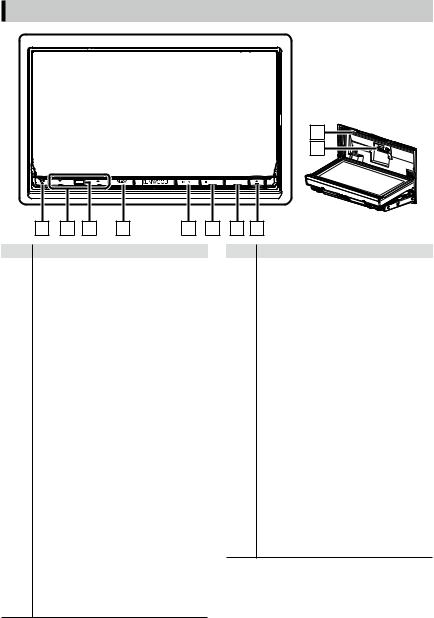
Funções dos botões no painel frontal |
|
||||||
|
|
|
|
|
|
|
9 |
|
|
|
|
|
|
|
10 |
|
|
|
|
|
HOME |
6 |
|
1 |
2 |
3 |
4 |
5 |
6 |
7 |
8 |
Não. |
|
Nome/Movimento |
|
|
Não. |
Nome/Movimento |
|
1 |
s(Reset) |
7 |
6(Retornar) |
||
|
• Se a unidade ou a unidade conectada |
|
|
• Retorna à tela visualizada anteriormente. |
|
|
não funcionar corretamente, esta |
|
|
• Ao pressionar por 1 segundo, exibe a |
|
|
reassume as configurações iniciais |
|
|
tela Hands-Free (Manual de instruções, |
|
|
quando o botão é pressionado (Manual |
|
|
P.122). |
|
|
de instruções P.157). |
|
|
|
|
|
8 |
G(Eject) |
|||
|
• Se a função SI for ligada, este indicador |
||||
|
|
|
• Ejeta o disco. |
||
|
pisca quando a ignição do veículo estiver |
|
|
||
|
|
|
• Se pressionado, com o painel aberto, |
||
|
desligada (Manual de Instruções P.132). |
|
|
||
|
|
|
fecha o painel e se pressionado por 1 |
||
|
|
|
|
||
2 |
R, S(Vol) |
|
|
segundo, ejeta o disco forçosamente. |
|
|
• Ajusta o volume. |
|
|
• Se pressionado por 1 segundo, com o |
|
|
|
|
|
painel fechado, abre totalmente o painel |
|
3 |
Sensor remoto |
|
|
||
|
|
para a localização da abertura do cartão |
|||
|
• Recebe o sinal do controle remoto. |
|
|
||
|
|
|
SD. |
||
|
|
|
|
||
4 |
NAV |
|
|
|
|
9 |
Abertura para inserção de disco |
||||
|
• Exibe a tela de navegação. |
||||
|
|
|
• Abertura para inserção de um disco de |
||
|
• Se pressionada por 1 segundo, liga/ |
|
|
||
|
|
|
mídia. |
||
|
desliga a visualização da vista da câmera. |
|
|
||
|
|
|
|
||
|
|
|
P |
Abertura de cartão SD |
|
5 |
MENU |
|
|||
|
|
• DNN991HD: Como inserir um cartão SD. |
|||
|
• Apresenta a tela de opções do menu. |
|
|
||
|
|
|
• DNN9710BT: Abertura de cartão SD |
||
|
• Se pressionado por 1 segundo, liga/ |
|
|
||
|
|
|
para atualizar o mapa. Para saber como |
||
|
desliga as fontes de saída AV. |
|
|
||
|
|
|
atualizar o mapa, consulte o Manual de |
||
|
|
|
|
||
6 |
HOME |
|
|
instruções do sistema de navegação. |
|
•Exibe a tela Home (P.12).
•Se pressionado por 1 segundo, desliga a alimentação.
•Quando a alimentação está desconectada, liga a alimentação.
10 ñ Português
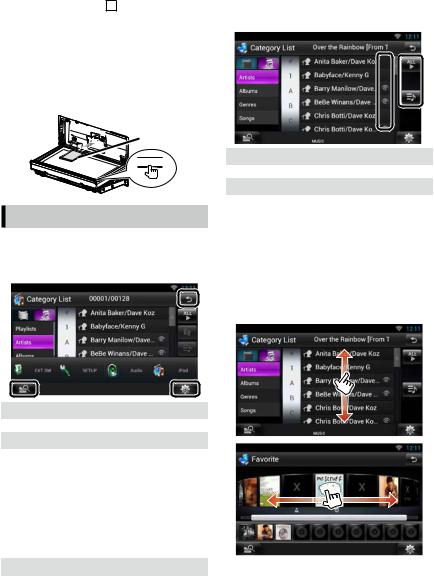
ÑÑComo inserir um cartão SD
1)Pressione o botão 8 <G> por 1 segundo. O painel abre-se completamente.
2)Segure o cartão SD conforme a ilustração à direita e o insira na abertura até que trave.
Para ejetar o cartão:
Empurre o cartão até ouvir um estalo e, em seguida, retire o dedo do cartão.
O cartão salta de forma que se consegue puxá-lo com os dedos.








 Lado
Lado 













 etiquetado
etiquetado
0
Operação comum
ÑÑGeral
Existem algumas funções que podem ser operadas a partir da maioria das telas.
 (Pesquisa de Mídia mista)
(Pesquisa de Mídia mista)
Toque para exibir a tela de pesquisa de mídia mista.
 (Menu rápido)
(Menu rápido)
Toque para apresentar o menu rápido. O conteúdo do menu é descrito em baixo.
 : Toque para ligar ou desligar a alimentação do dispositivo externo.
: Toque para ligar ou desligar a alimentação do dispositivo externo.
 : Apresenta a tela SETUP Menu.
: Apresenta a tela SETUP Menu.
 : Apresenta a tela Audio Control Menu.
: Apresenta a tela Audio Control Menu.
 : Apresenta a tela Source Control da fonte atual. A função do ícone difere de acordo com a fonte.
: Apresenta a tela Source Control da fonte atual. A função do ícone difere de acordo com a fonte.
 (RETURN)
(RETURN)
Volta para a tela original.
ÑÑTela de lista
Existem algumas teclas de função comuns nas telas de lista da maioria das fontes.
 (Rolar)
(Rolar)
Toque para rolar pelos textos na tela.
 etc.
etc.
Teclas de toque com diversas funções são exibidas aqui.
As teclas exibidas diferem de acordo com a fonte de áudio atual, o status, etc.
Para exemplos, consulte Tela de lista (P.24) no Manual de instruções.
ÑÑRolar e mover a tela
Pode-se rolar a tela de lista movendo a tela para cima/baixo ou para a esquerda/direita.
Português ñ 11
